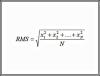Tip
Hoewel de vorm Ovaal wordt genoemd, creëert hij ook cirkels. Na de eerste keer dat u de vorm gebruikt, wordt deze weergegeven in Recent gebruikte vormen; anders is het ovaal te vinden in de sectie Basisvormen.
Houd de ingedrukt Verschuiving toets om de vorm tot een cirkel te beperken. Klik op de cirkel en houd vast terwijl u de vorm naar de gewenste grootte sleept. Het tabblad verandert automatisch in het tabblad Opmaak. U kunt de cirkel vullen met een kleur, de kleur en breedte van de lijn wijzigen en effecten toevoegen vanaf het tabblad Opmaak. Als u extra opties wilt zien, klikt u op de pijl om het menu Vormstijlen uit te vouwen.
Gebruik het menu Lay-outopties om te kiezen hoe de cirkel wordt weergegeven in relatie tot tekst. Gebruik het menu Vullen om kleuren en stijlen binnen de cirkel te kiezen. Klik op een selectie in een van beide menu's om deze op de cirkel toe te passen.
Om Lijnopties te selecteren, klikt u op de pijl naast Lijn om het Lijnmenu uit te vouwen. Wanneer u op een selectie klikt, wordt de wijziging automatisch toegepast op de cirkel.
Als u effecten wilt toevoegen, klikt u op Vormeffecten om het vervolgkeuzemenu te bekijken. Vouw een optie uit door op de pijl ernaast te klikken. Net als de andere opties, wanneer u op een functie klikt, wordt deze toegepast op de cirkel.
Als u tekst binnen de cirkel wilt, dubbelklik dan ergens in de cirkel en er verschijnt een cursor. Typ de tekst en druk op Binnenkomen wanneer je klaar bent.